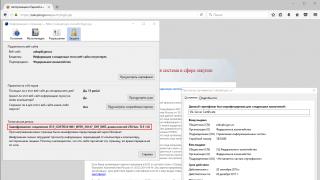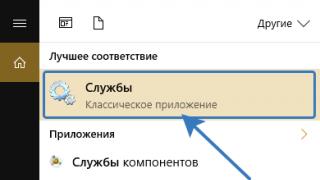Довольно часто при обновлении системы мы получаем различные ошибки, которые не позволяют корректно выполнить данную процедуру. Они возникают по разным причинам – от сбоев в работе необходимых для этого компонентов до банальной невнимательности пользователя. В этой статье мы обсудим одну из распространенных ошибок, сопровождающуюся сообщением о неприменимости апдейта к вашему компьютеру.
Подобные проблемы чаще всего возникают на пиратских версиях «семерки», а также ее «кривых» сборках. «Взломщики» могут удалить нужные компоненты или повредить их при последующей упаковке. Именно поэтому в описаниях образов на торрентах мы можем встретить фразу «обновления отключены» или «не обновляйте систему».
Существуют и другие причины.
- При загрузке обновления с официального сайта была допущена ошибка в выборе разрядности или версии «винды».
- Тот пакет, который вы пытаетесь установить, уже присутствует в системе.
- Отсутствуют предыдущие обновления, без которых новые просто не могут быть инсталлированы.
- Произошел сбой в работе компонентов, отвечающих за распаковку и установку.
- Антивирус заблокировал инсталлятор, а точнее, запретил ему вносить изменения в систему.
- ОС была атакована вредоносными программами.
Разбирать причины мы будем в порядке возрастания сложности их устранения, так как иногда можно выполнить несколько простых действий, чтобы решить проблему. В первую очередь нужно исключить возможное повреждение файла при загрузке. Для этого его требуется удалить, а затем скачать заново. Если ситуация не изменилась, то переходите к рекомендациям, приведенным ниже.
Причина 1: Неподходящая версия и разрядность
Перед тем как скачать обновление с официально сайта, удостоверьтесь, что оно подходит к вашей версии ОС и ее разрядности. Сделать это можно, раскрыв список системных требований на странице загрузки.

Причина 2: Пакет уже установлен
Это одна из самых простых и распространенных причин. Мы можем не помнить или попросту не знать, какие обновления установлены на ПК. Выполнить проверку довольно легко.

Причина 3: Отсутствуют предыдущие обновления
Здесь все просто: необходимо выполнить обновление системы в автоматическом или ручном режиме с помощью «Центра обновлений» . После того как операция будет полностью завершена, можно устанавливать необходимый пакет, предварительно проверив список, как в описании причины номер 1.
Если вы являетесь «счастливым» обладателем пиратской сборки, то данные рекомендации могут не сработать.
Причина 4: Антивирус
Какими бы «умными» не называли свои продукты разработчики, антивирусные программы довольно часто поднимают ложную тревогу. Особенно пристально они следят за теми приложениями, которые работают с системными папками, расположенными в них файлами и ключами реестра, отвечающими за настройку параметров ОС. Самое очевидное решение – на время отключить антивирус.
Если отключение невозможно, или ваш антивирус не упоминается в статье (ссылка выше), то можно применить безотказный прием. Его смысл заключается в загрузке системы в «Безопасный режим» , в котором все антивирусные программы не подлежат запуску.
Подробнее: Как зайти в безопасный режим на ,
После загрузки можно попытаться установить обновление. Обратите внимание, что для этого вам понадобится полный, так называемый оффлайновый, установщик. Таким пакетам не требуется подключение к интернету, который в «Безопасном режиме» не работает. Скачать файлы можно на официальном сайте Microsoft, введя в поисковую строку Яндекса или Google запрос с кодом обновления. Если же вы предварительно скачали апдейты с помощью «Центра обновлений» , то ничего больше искать не нужно: все необходимые компоненты уже загружены на жесткий диск.
Причина 5: Сбой в работе компонентов
В этом случае нам поможет ручная распаковка и установка обновления с помощью системных утилит expand.exe и dism.exe . Они являются встроенными компонентами Windows и не требуют скачивания и инсталляции.
Рассмотрим процесс на примере одного из пакетов обновлений для Windows 7. Данную процедуру нужно выполнять из учетной записи, имеющей администраторские права.

Причина 6: Поврежденные системные файлы
Начнем сразу с предупреждения. Если вы пользуетесь пиратской версией Windows или вами были внесены изменения в системные файлы, например, при установке пакета оформления, то действия, которые необходимо будет выполнить, могут привести к неработоспособности системы.
Речь идет о системной утилите sfc.exe , которая проверяет целостность системных файлов и, при необходимости (возможности), заменяет их работоспособными копиями.
В том случае, если утилита сообщает о невозможности восстановления, выполните эту же операцию в «Безопасном режиме» .
Причина 7: Вирусы
Вирусы – это извечные враги пользователей Windows. Такие программы способны принести массу неприятностей – от повреждения некоторых файлов до вывода из строя системы целиком. Для того чтобы опознать и удалить вредоносные приложения, необходимо воспользоваться рекомендациями, приведенными в статье, ссылку на которую вы найдете ниже.
Заключение
Мы уже говорили в начале статьи, что обсуждаемая неполадка чаще всего наблюдается на пиратских копиях Виндовс. Если это ваш случай, и способы устранения причин не сработали, то придется отказаться от установки обновления или перейти на использование лицензионной операционной системы.
Хотя пользователи ПК, которые используют Windows 7 и предыдущие версии, будут вынуждены приобрести копию Windows 8.1, последнюю версию Windows 8.1 которая доступна для загрузки бесплатно для существующих пользователей Windows 8. То есть, если ваш компьютер работает под управлением Windows 8, то ваш компьютер имеет право на бесплатные обновления и можно обновиться до Windows 8.1 с Windows 8 без потери файлов и установленных приложений.Но многие пользователи, кажется, имеют проблемы с установкой новой Windows 8.1 Preview update от Microsoft. Люди сетовали на то, что они не могут получить обновление Windows 8.1 и в ходе процесса обновления возникают ошибки.Если Вы не можете правильно установить Windows 8.1 , в этой статье описаны несколько возможных решений этой проблемы. Прежде чем углубляться в причину проблемы, есть несколько .
Установка Windows 8.1 Preview
- Для установки Windows 8.1 Preview,Вы должны выполнить вход в учетную запись Microsoft. Поэтому, если вы в данный момент используете локальную учётную запись, переключитесь на учетную запись Microsoft. Параметры вернутся обратно к локальной учетной записи и будут доступны после перехода на финальную версию Windows 8.1, которая будет выпущена позже.
- Скачать пакет обновлений (~ 15МБ) в Microsoft и установить его. Перезагрузите ваш компьютер и как только вы входите в Windows вам будет предложено обновиться до Windows 8.1.
- Открывая приложение Windows Store, вы увидите, Windows 8.1 Preview, что она перечислена.
- Установка 2.44GB как указано, и вы можете продолжить процесс обновления оттуда.
Ошибка “обновление не применимо к вашему компьютеру”
Если эта ошибка возникает при установке выше указанного (~15МБ ) файла от Microsoft, возможно, вам понадобится установить пакет вручную. Можно использовать командную строку, чтобы получить установленное обновление.
1.Выбрать место и переименовать Windows8-RT-KB2849636-x64.msu
файл в доступном месте, например. C:\8preview\windows81.msu
2.Далее,необходимо запустить от имени администратора командную строку и выполнить следующие команды.
3.Expand-F:* c:\8preview\windows81.msu C:\8preview\
4.DISM.exe /Online /Add-Package /PackagePath:c:\8preview\Windows8-RT-KB2849636-x64.cab
Если вы используете 32-разрядную операционную систему,то имя файла будет Windows8-RT-KB2849636-x86.cab, замените его соответствующим образом.
Если у вас остались вопросы, возможно, потребуется установить системный язык ru-RU. Это не рекомендуется корпорацией Майкрософт ради установки Windows 8.1.
- Нажмите клавишу Windows, и введите тип regedit.exe и откройте редактор реестра Windows.
- Перейдите к HKey_Local_Machine\System\CurrentControlSet\Control\Nls\Language
- Измените строку “InstallLanguage” в самом низу правой панели, чтобы значение было 0409 которой является EN-US.
Это должно решить проблему и перезапустите ваш компьютер и посетите магазин Windows, чтобы увидеть Windows 8.1 Preview, перечисленную в первую очередь.
“Windows 8.1 Preview сейчас недоступна. Пожалуйста, повторите попытку позже.”
После получения последних действий, описанных выше, может возникнуть сообщение об ошибке выше. Всё, что вы можете сделать сейчас, это просто продолжать пробовать с Windows серверами,которые могут быть атакованы прямо сейчас. Как только вам это удастся, то обновление будет приступать к установке и оно работает в фоновом режиме,так что вы сможете продолжить работу, пока оно устанавливается.
Доброго дня, админ! Пытаюсь вручную установить на компьютере с Windows 10 1607 обновление безопасности KB4103723, которое скачал вручную с сайта каталога центра обновления Windows (автоматическое обновление не работает, т.к. компьютер во внутренней сети, изолирован от Интернета). Скачал MSU файл обновления, пытаюсь его запустить, появляется окно «Автономный установщик обновлений Windows: Поиск обновлений на этом компьютере
», а через 2 минут появляется ошибка:
Обновление неприменимо к этому компьютеру.
Как мне установить это обновление безопасности? Без этого обновление, при удаленном RDP подключении к компьютеру появляется ошибка CredSSP encryption oracle remediation (ставлю обновление согласно вашей статье ). Как быть?
Ответ
Однозначно дать ответ почему конкретное обновление не применимо именно к вашему компьютеру я не смогу, тут нужно смот4реть сам компьютер. Но я попробую рассмотреть основные причины, из-за которых невозможно установить обновление безопасности Windows и способы решения проблемы.
Итак, ошибка «Обновление неприменимо к этому компьютеру » (The Update is not applicable to your Computer – в английской версии Windows) появляется при попытке ручной установки MSU обновления через утилиту wusa.exe (Автономный установщик обновлений Windows). Почему Windows 10 / 8.1 / 7 может считать, что обновление неприменимо:

В некоторых случаях можно попробовать установить MSU файл обновления не через утилиту WUSA.exe (ее использует тот самый автономный установщик обновлений Windows), а распаковав CAB файл и установив его через DISM или командлет Add-WindowsPackage напрямую в образ Windows. Для вашего обновления процедура ручной установки обновления может выглядеть так:
- : expand _f:* “C:\Temp\windows10.0-KB4103723-x64.msu” C:\Temp\KB4103723
- В каталоге C:\Temp\KB4103723 появится CAB с именем вида Windows10.0-KB4103723-x64.cab;
- Установите данный CAB файл обновления с помощью DISM.exe (DISM.exe /Online /Add-Package /PackagePath:c:\Temp\Windows10.0-KB4103723-x64.cab) или с помощью PowerShell (Add-WindowsPackage -Online -PackagePath “c:\Temp\Windows10.0-KB4103723-x64.cab”)
Касательно вашего случая. Не обязательно устанавливать именно обновление KB4103723. Это кумулятивное обновление для Windows 10 1607 x64 от мая 2018 года, соответственно вы можете установить любое более позднее обновление для вашей версии Windows, т.к. оно уже включает все предыдущие обновления. Например, вы можете установить обновление KB4467684 (ноябрь 2018) для Windows 10 1607.
Иногда полезно посмотреть конкретный код ошибки установки обновлений в консоли просмотр событий. Перейдите в раздел Установка (Event Viewer > Windows Logs > Setup ) и найдите событие с источником WUSA, скорее всего там будет содержаться примерно такой текст.
KB4012212 является обновлением только для системы безопасности Windows 7. Новых функций операционной системы в нём нет. Обновление KB4012212 используется для защиты компьютера от вируса-шифровальщика WannaCry. Который шифрует все файлы на компьютере, а затем требует выкуп на электронный кошелёк для их расшифровки. Чтобы обезопасить себя от данного вируса, необходимо скачать обновление KB4012212 для Вашей операционной системы Windows 7 с официального сайта Microsoft. Во время установки может появиться сообщение «обновление KB4012212 не применимо к этому компьютеру». Вот с этой неисправностью я постараюсь разобраться в данной статье.
Обновление KB4012212 не применимо к этому компьютеру — шаг 1
Сначала убедитесь, что обновление KB4012212 соответствует разрядности Вашей операционной системы. Как определить разрядность ОС и узнать различия между версиями можно прочитать . Если разрядность не соответствует, то на официальном сайте Microsoft скачайте нужное обновление KB4012212. Пробуем начать установку ещё раз. Если вышеописанные действия не помогли справиться с неисправностью «обновление KB4012212 не применимо к этому компьютеру», то переходим к следующему шагу.
Обновление KB4012212 не применимо к этому компьютеру — шаг 2
Теперь проверяем операционную систему на наличие установленного Service Pack 1. SP 1 содержит пакет исправлений, обновления и заплатки для Windows 7. А также исправления некоторых ошибок операционной системы. Правой кнопкой мыши кликаем на «Мой компьютер» и выбираем «Свойства». В поле «Издание Windows» (слева от значка) должно быть написано Service Pack 1. Если надписи нет, то придется скачивать Service Pack 1 с официального сайта Microsoft. На сайте для скачивания будет предложено несколько файлов. Нам необходимы windows6.1-KB976932-X64.exe (для 64-битной Windows 7) или windows6.1-KB976932-X86.exe (для 32-битной Windows 7). Скачиваем нужный файл и устанавливаем Service Pack 1 для Windows 7. Установка может занять около часа. И компьютер может быть несколько раз перезагружен. После установки Service Pack 1 пробуем установить обновление KB4012212 снова. Установка должна пройти успешно, а сообщение «обновление KB4012212 не применимо к этому компьютеру» не должно появиться.
Если статья "обновление KB4012212 не применимо к этому компьютеру" оказалась для Вас полезной, пожалуйста поделитесь ей со своими друзьями